Il n'est jamais agréable de voir que la vidéo prise à l’instant est floue à cause du tremblement de la caméra. Alors, avez-vous mal au cœur à chaque fois que votre vidéo tremble ? Recherchez-vous désespérément un stabilisateur video? Ce guide complet vous donne la solution. Voici 8 des meilleurs logiciels et applications de stabilisation vidéo en 2024. Utilisez-les pour amener vos créations de vidéo à un niveau supérieur !
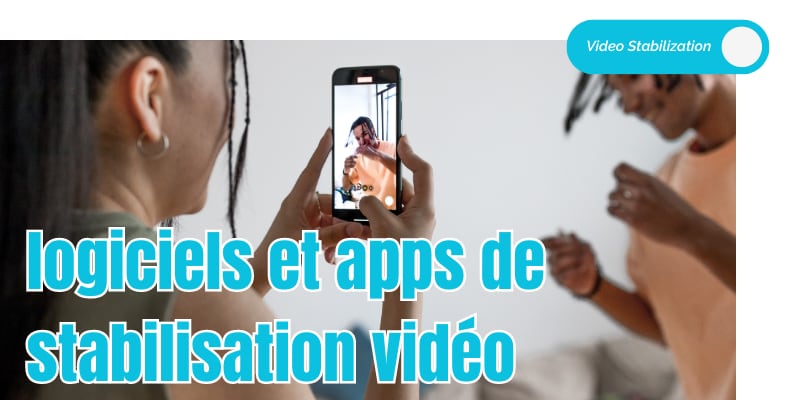
Dans cet article
Partie 1. Qu’est-ce que la stabilisation vidéo?
La stabilisation vidéo est une technique qui permet de supprimer les tremblements des images lors de vos différentes prises de vues. Les secousses indésirables peuvent être causées par plusieurs éléments comme :
- Une main tremblante
- Des mouvements panoramiques involontaires de la caméra
- Une caméra avec des résolutions faibles
Le logiciel ou l’application de stabilisation vidéo utilise des algorithmes qui vont faire disparaître les images tremblantes. Ce qui va ainsi corriger et améliorer la qualité de la vidéo.
Par ailleurs, la stabilisation de vidéo est particulièrement utile si vous utilisez les caméras de votre smartphone pour capturer des moments précieux. En effet, les caméras des téléphones modernes sont souvent plus sensibles aux secousses et aux vibrations.
Donc, si vous avez la main qui tremble ou une caméra capricieuse, utiliser un stabilisateur vidéo un stabilisateur vidéo vous aidera à améliorer la qualité des vidéos.
Partie 2. Comment bien choisir votre stabilisateur vidéo?
Avant de vous faire découvrir le potentiel de chaque outil, voyons d’abord les éléments à prendre en compte pour bien choisir votre stabilisateur vidéo :
- Des vidéos stables et professionnelles en un clic.
- Dites adieu aux tremblements indésirables.
- Transformez vos vidéos en chefs-d'œuvre fluides.

1. La qualité de la stabilisation
Le logiciel de stabilisation de vidéo doit vous assurer un rendu exceptionnel. Ne faites pas de compromis concernant la qualité des images. Il faudrait qu’elles soient fluides et professionnelles. Si tel n’est pas le cas, nous vous suggérons de ne pas perdre votre temps avec cette application de stabilisation vidéo.
2. La facilité d’utilisation
Plus le logiciel est aisé à utiliser, plus vous aurez du plaisir à vous en servir pour stabiliser votre vidéo. Il ne sert à rien de choisir une application de stabilisation vidéo très compliquée et difficile à utiliser. L’idéal est d’avoir entre vos mains un stabilisateur vidéo facile à comprendre.
3. La compatibilité avec le système d’exploitation
Nous vous recommandons aussi de choisir votre outil en restant attentif à sa compatibilité avec votre système d’exploitation. Par exemple, si vous utilisez un appareil de la marque à pomme croquée, vous devez choisir un stabilisateur vidéo iPhone.
4. Les fonctionnalités proposées par l’outil
Le stabilisateur de vidéo doit, par ailleurs, mettre à votre disposition d’autres fonctionnalités. Scrutez, par exemple, si le logiciel sait suivre des mouvements intenses ou encore résoudre des problèmes d’objectifs.
5. Performances et rapidité du stabilisateur vidéo
Il faut également vérifier les performances et la rapidité du logiciel ou de l'application de stabilisation vidéo. En outre, prenez le temps de vérifier sa fiabilité. Si le logiciel se plante assez souvent en cours d’utilisation, alors il serait mieux d’éviter de l’utiliser.
6. Le coût
Le budget à prévoir pour utiliser un tel logiciel doit aussi attirer votre attention. L’idéal serait de pouvoir utiliser une application pour stabiliser une vidéo gratuit. Si l’outil n’est pas gratuit, vérifiez s’il en vaut vraiment la chandelle.
7. Les avis des utilisateurs
Enfin, dernier élément, mais non moins important, consultez les avis des utilisateurs pour en savoir plus sur la qualité du logiciel et sur la réputation du fabricant. Pour ce faire, vous pouvez vous rendre sur le site internet officiel des créateurs du stabilisateur vidéo. Nous vous recommandons aussi d’explorer des plateformes de confiance comme Trustpilot, Quora ou Capterra.
Partie 3. Les 8 meilleurs logiciels et apps de stabilisation vidéo
Maintenant que vous savez comment bien choisir un logiciel de stabilisation vidéo, il est temps de voir les 8 meilleurs à utiliser en 2024.
1. Wondershare Filmora
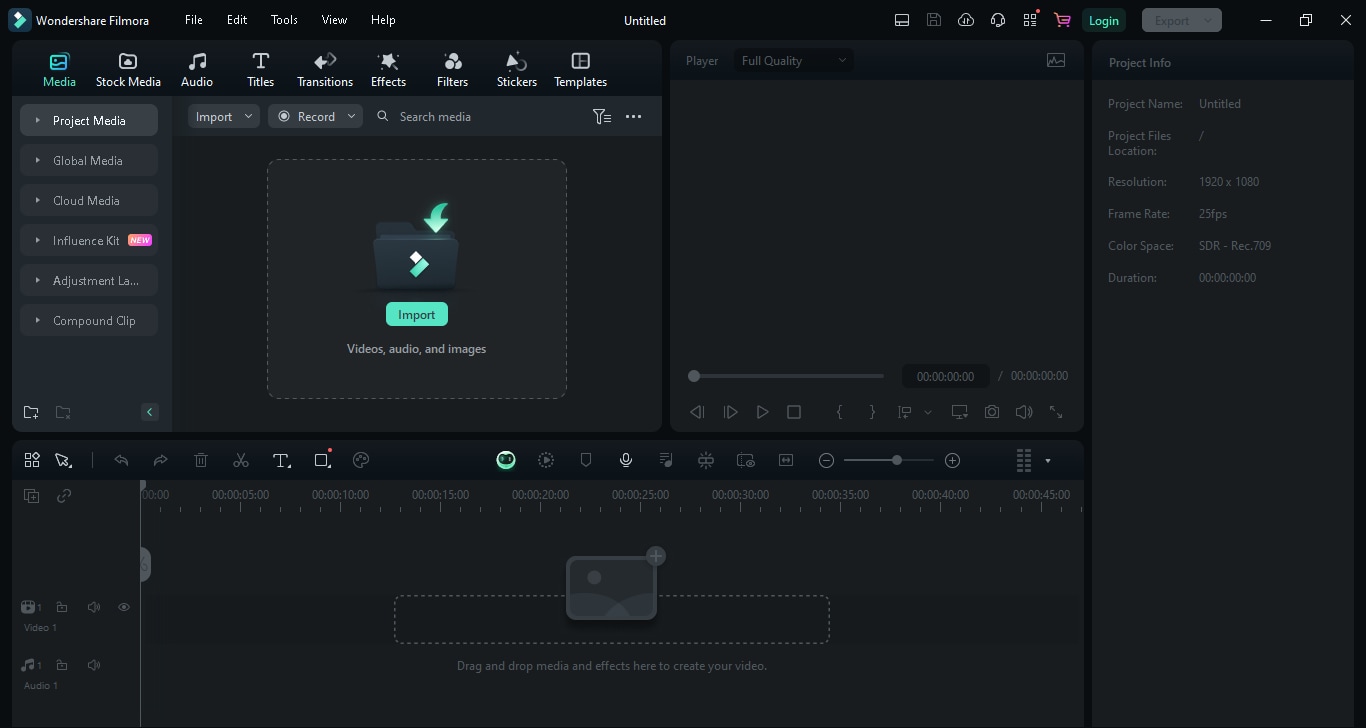
Recherchez-vous un logiciel de stabilisation vidéo rapide, efficace et facile à utiliser ? Ne cherchez plus, vous l’avez trouvé avec Wondershare Filmora ! Outre le fait d’être un incroyable outil de montage vidéo, Wondershare Filmora est un excellent logiciel de stabilisation vidéo. Grâce à la technologie de l’intelligence artificielle, Filmora vous permet de stabiliser une vidéo de manière instantanée.
Fonctionnalités
Concernant la stabilisation, Filmora vous permet de prendre en charge tous les formats de vidéo. Outre cela, vous disposez d’une bibliothèque très généreuse en matière d’effets et de textes animés.
Par ailleurs, vous pouvez utiliser la fonctionnalité Chroma Key, partager votre écran ou encore superposer des vidéos. Notez aussi que vous avez la possibilité d’ajuster le nivellement lors de la stabilisation. Pour profiter de cette fonctionnalité, il suffit de glisser le curseur.
Enfin, par rapport à la correction des séquences tremblantes, Filmora vous aide à stabiliser la vidéo en traitant les bords sur reflets, extension ou tuile.
Tarifs :
- Vous pouvez jouir d’un essai gratuit pendant 7 jours avant de souscrire à un abonnement pour 18,99 euros par mois.
- Le plan annuel est accessible à partir de 40,49 euros par an.
- Le plan perpétuel est disponible à partir de 71,99 euros.
Comment stabiliser une vidéo avec Filmora?
Il est temps de vous aider à stabiliser, étape par étape, une vidéo tremblante grâce à Filmora. Pour cela, voici ce que vous devez faire :
Étape 1 Lancer Filmora et importer la vidéo tremblante

La première chose à faire est de lancer le logiciel Filmora. Ensuite, vous allez sélectionner le mode Pleine fonctionnalité. Cela va vous permettre d’accéder aux outils de montage vidéo.
Puis, vous allez importer la vidéo tremblante en cliquant sur la touche Importer. Sachez aussi que vous pouvez importer les vidéos en faisant un simple “glisser et déposer” au niveau de la médiathèque.
Étape 2 Stabiliser la vidéo
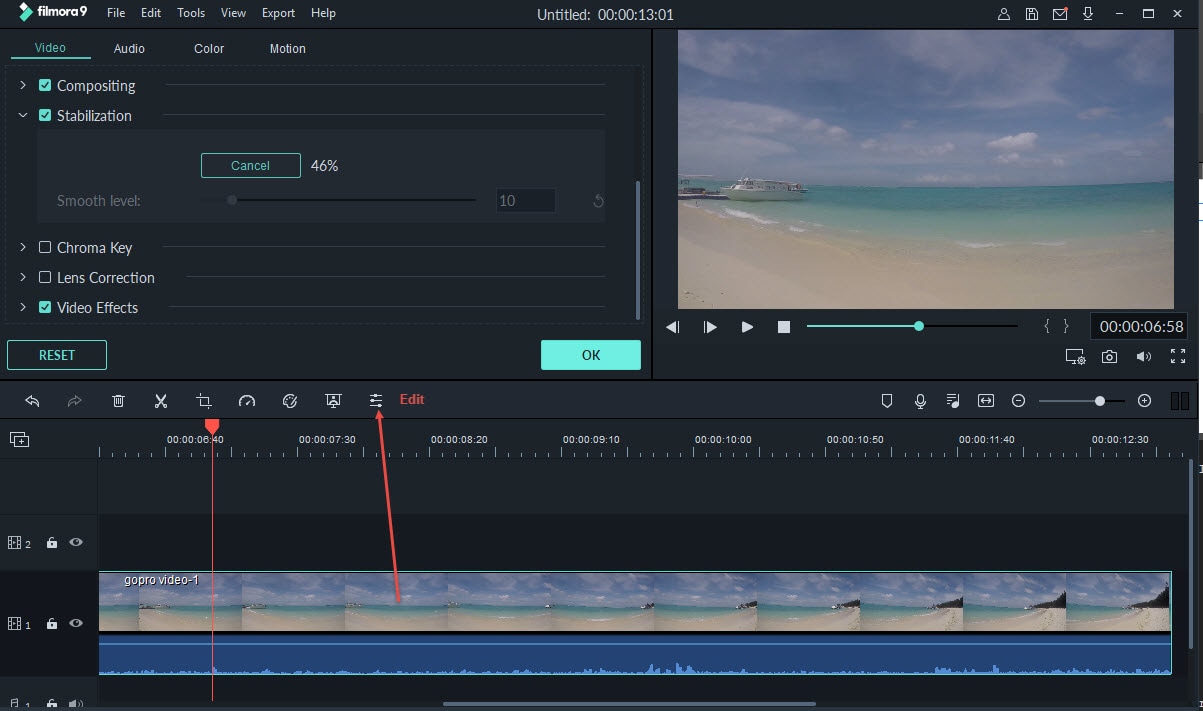
Afin de commencer la stabilisation, vous pouvez faire glisser la vidéo tremblante sur la timeline de Filmora. Puis, vous allez effectuer un double-clic dessus.
Un autre moyen d’aller très vite consiste à cliquer sur l’icône “Éditer”. Cela va vous permettre d’ouvrir le panneau d’éditions. Il ne vous reste plus qu’à sélectionner “Stabilisation”. Filmora va automatiquement analyser la vidéo et la stabiliser.
Étape 3 Vérifier et affiner la vidéo stabilisée
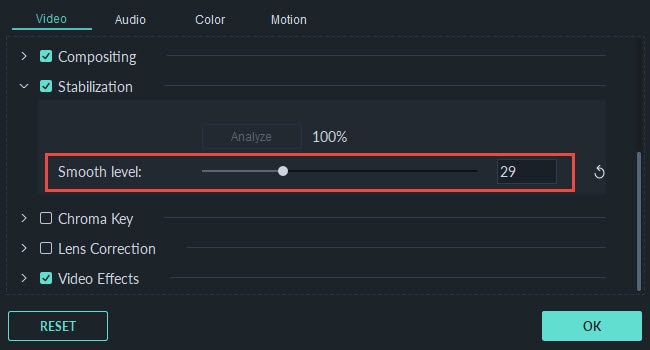
Avec Filmora, vous avez la possibilité de prévisualiser la vidéo stabilisée. Cela vous permet ainsi de pouvoir vérifier si le résultat correspond tout à fait à vos attentes. Pour ce faire, nous vous invitons à cliquer sur le bouton Lecture. Ce qui va vous permettre d’effectuer la prévisualisation.
C’est le moment aussi d’affiner la vidéo comme bon vous semble. Il vous est loisible d’ajouter des effets ou encore d’ajuster la fluidité.
Étape 4 Enregistrer et télécharger la vidéo stabilisée
Maintenant que tout vous semble parfait, il ne vous reste plus qu’à enregistrer votre vidéo stabilisée. Pour cela, il faut cliquer sur Ok et la vidéo stabilisée par Filmora sera enregistrée par défaut.
Afin de télécharger la vidéo, il vous suffit d’aller sur l’onglet Exporter et le tour est joué !
2. PowerDirector

PowerDirector est une application de stabilisation vidéo possédant de nombreuses fonctionnalités. En outre, ce stabilisateur vidéo reste très facile à utiliser et à comprendre.
PowerDirector mobilise aussi la technologie de l’intelligence artificielle pour vous aider à atteindre rapidement le résultat souhaité.
Grâce à PowerDirector, vous pouvez transformer les images prises sur votre Android ou votre iPhone en de somptueuses vidéos. Notez aussi qu’il peut être utilisé aussi bien sur Windows que sur Mac. L’application PowerDirector App fonctionne également très bien sur iOS et Android. Ce qui en fait ainsi un excellent outil pour stabiliser une vidéo iPhone.
Fonctionnalités :
Avec cette appli de stabilisation vidéo, vous disposez de plusieurs fonctionnalités. C’est le cas notamment de l’option de réglage de la vitesse. À cela, s’ajoutent des commandes Keyframe pour ajuster le placement et la transparence.
Par ailleurs, vous avez la possibilité de trouver rapidement l’outil de stabilisation vidéo grâce à des raccourcis. Vous pouvez aussi affiner votre stabilisation en parcourant son alléchante bibliothèque de modèles libres de droit, d’effets et de titres.
Enfin, PowerDirector met à votre disposition la fonctionnalité d’incrustation chromatique.
Tarifs :
- Gratuit, mais si vous souhaitez débloquer d’autres fonctionnalités, vous pouvez payer 4,58 euros par mois.
- Le montant annuel est de 54,99 euros par an.
Comment stabiliser une vidéo tremblante avec PowerDirector?
Afin de stabiliser une vidéo qui tremble avec PowerDirector, voici ce que vous devez faire :
Étape 1
Commencez par télécharger l’application PowerDirector puis l’installer sur votre smartphone.
Étape 2
Ensuite, il faut lancer l’application et créer un nouveau projet. Puis, vous allez y télécharger la vidéo à stabiliser.
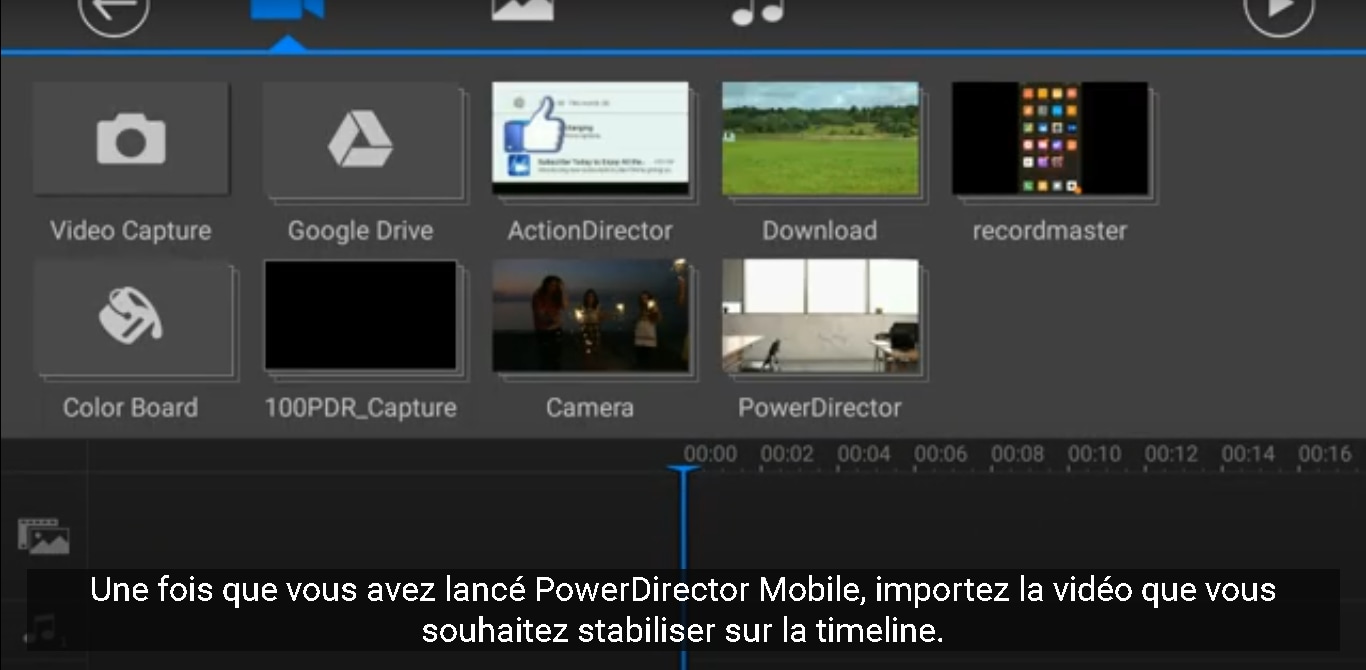
Étape 3
Il faut maintenant sélectionner la vidéo sur la timeline et cliquer sur l’icône d’édition Crayon. Il devrait sur le coin supérieur gauche de l’appli.
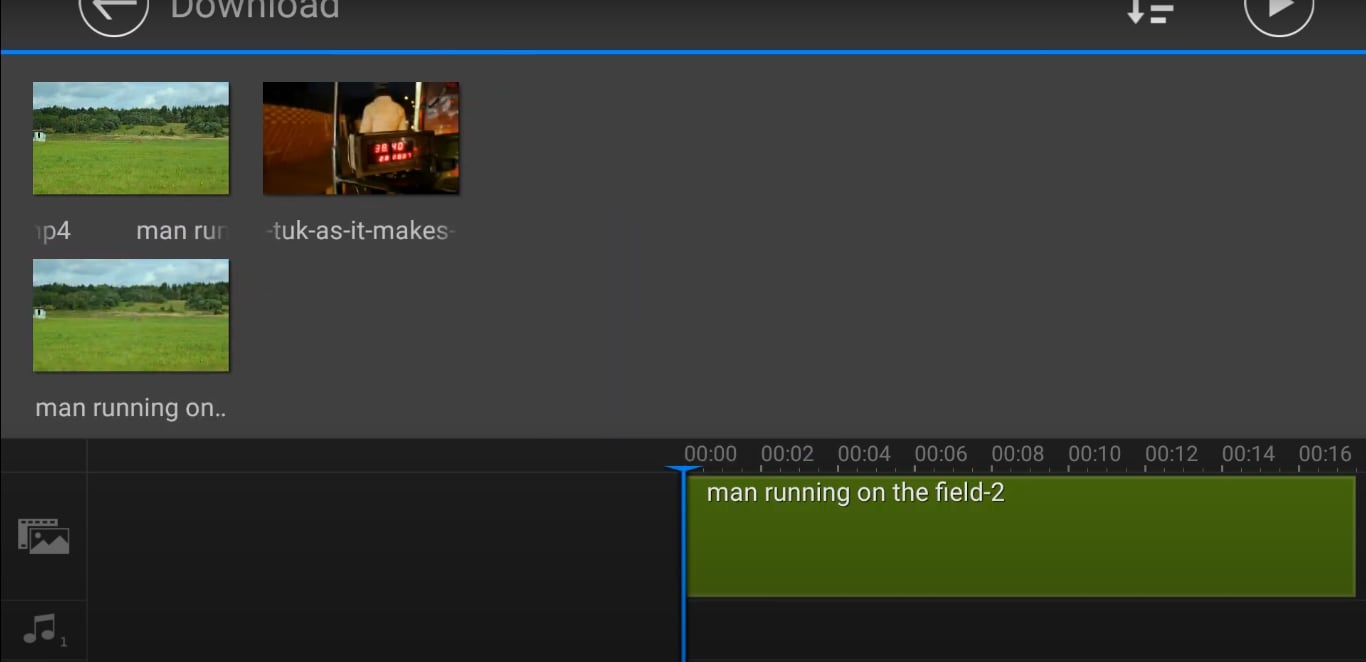
Étape 4
Il ne vous reste plus qu’à cliquer sur Stabiliser pour procéder à la stabilisation vidéo avec PowerDirector.
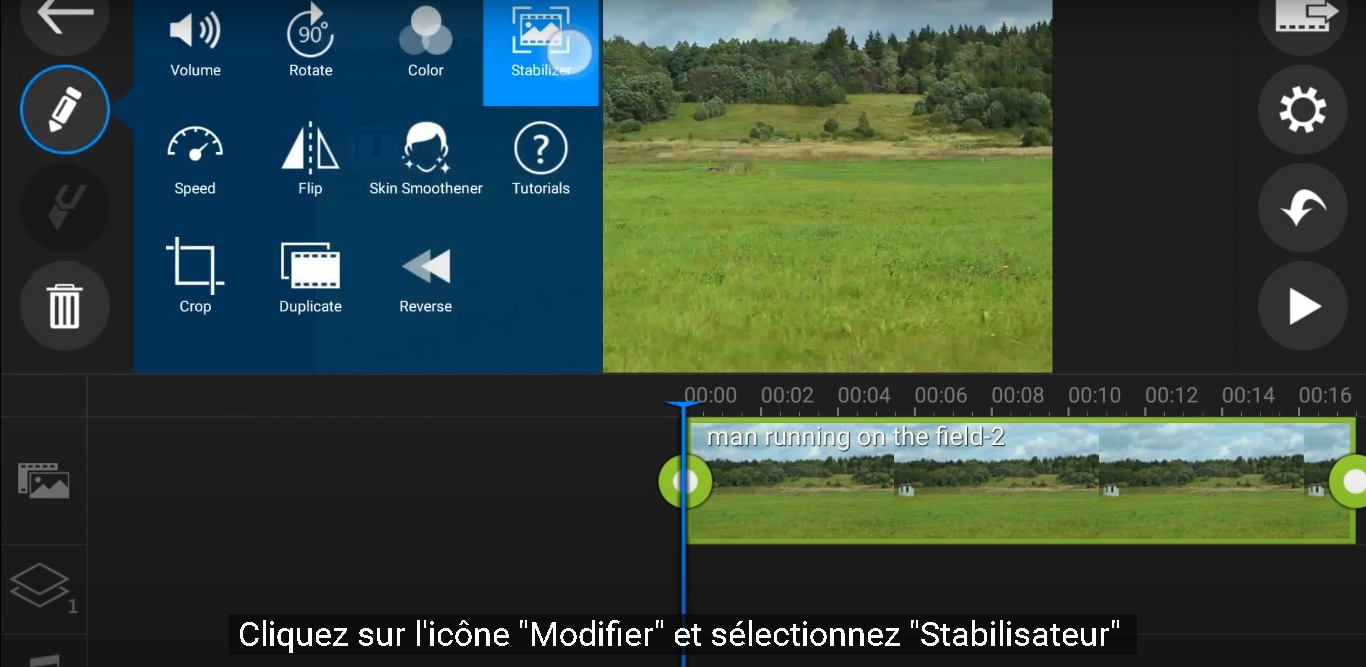
3. Windows Movie Maker

Windows Movie Maker est une solution basique, mais hautement efficace pour stabiliser une vidéo. C’est un outil pré-installé sur les PC datant d’avant 2010 par Windows. Windows Movie maker offre ainsi aux utilisateurs des options intéressantes pour réaliser une bonne stabilisation de vidéo.
Fonctionnalités :
Windows Movie Maker est un logiciel de montage vidéo disponible aujourd’hui uniquement avec la version 12 de Windows Essentials. En outre, vous devez utiliser comme système d’exploitation Windows 8. C’est ce qui va vous permettre d’utiliser ce logiciel pour stabiliser une vidéo tremblante.
Nous vous suggérons aussi de fermer toutes les autres fenêtres et d’arrêter toutes les tâches non nécessaires. Autrement, vous risquez de ne pas pouvoir profiter du plein potentiel de ce logiciel.
La particularité principale de Windows Movie Maker est que tous les outils d’édition vidéo sont disponibles sur l’interface. Ce qui est plutôt pratique, notamment pour ceux qui découvrent le montage vidéo.
Tarifs :
- Totalement gratuit.
Comment stabiliser une vidéo avec Windows Movie Maker ?
Il est temps de découvrir ensemble comment utiliser Windows Movie Maker pour stabiliser une vidéo. Pour cela, il vous suffit de suivre ces étapes :
Étape 1
Commencez par lancer Windows Movie Maker puis téléchargez la vidéo tremblante.
Étape 2
Ensuite, vous allez procéder à la stabilisation de la vidéo. Pour ce faire, il faut avant tout sélectionner la vidéo tremblante en vous rendant sur le volet gauche du logiciel. Dès que la sélection est faite, les outils d’édition apparaissent au niveau du ruban. Il ne vous reste plus qu’à cliquer sur Éditer puis sur Stabilisation.
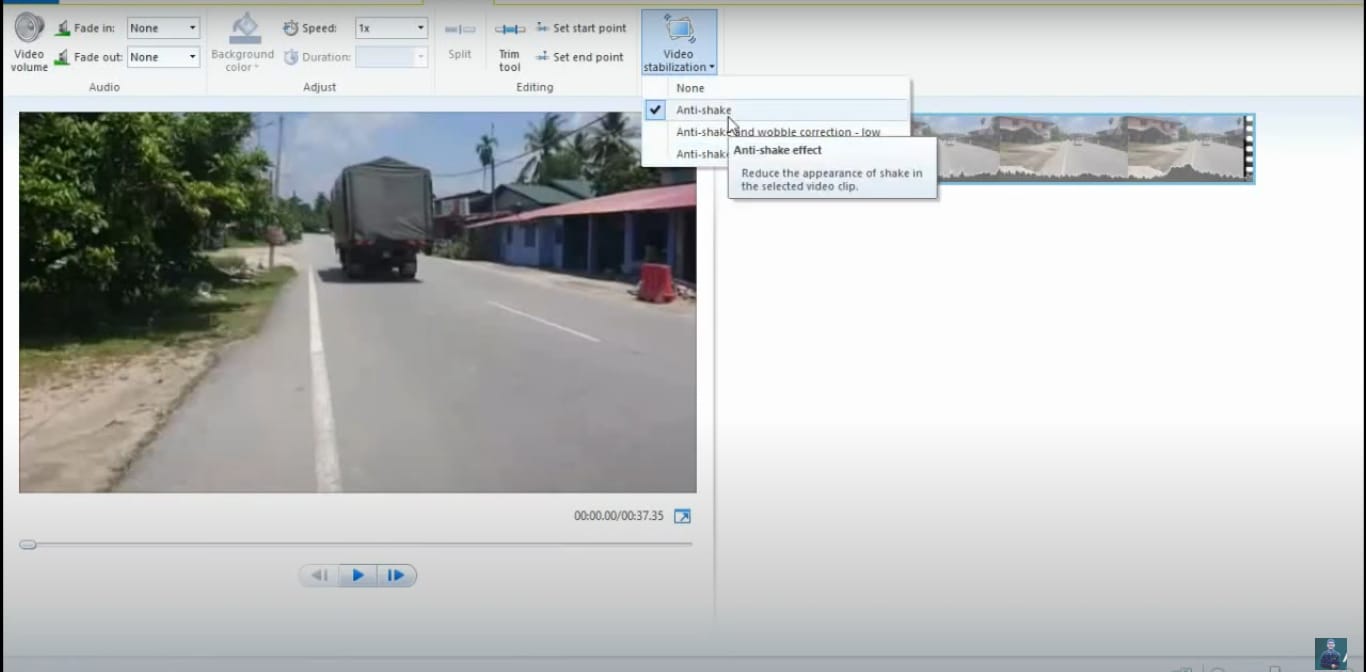
Étape 3
Pour terminer, vous allez affiner la stabilisation en choisissant entre l’une de ces options de formatage :
- Correction anti-vibration et des oscillations-basse
- Correction anti-vibration et des oscillations-haute et anti-vibration.
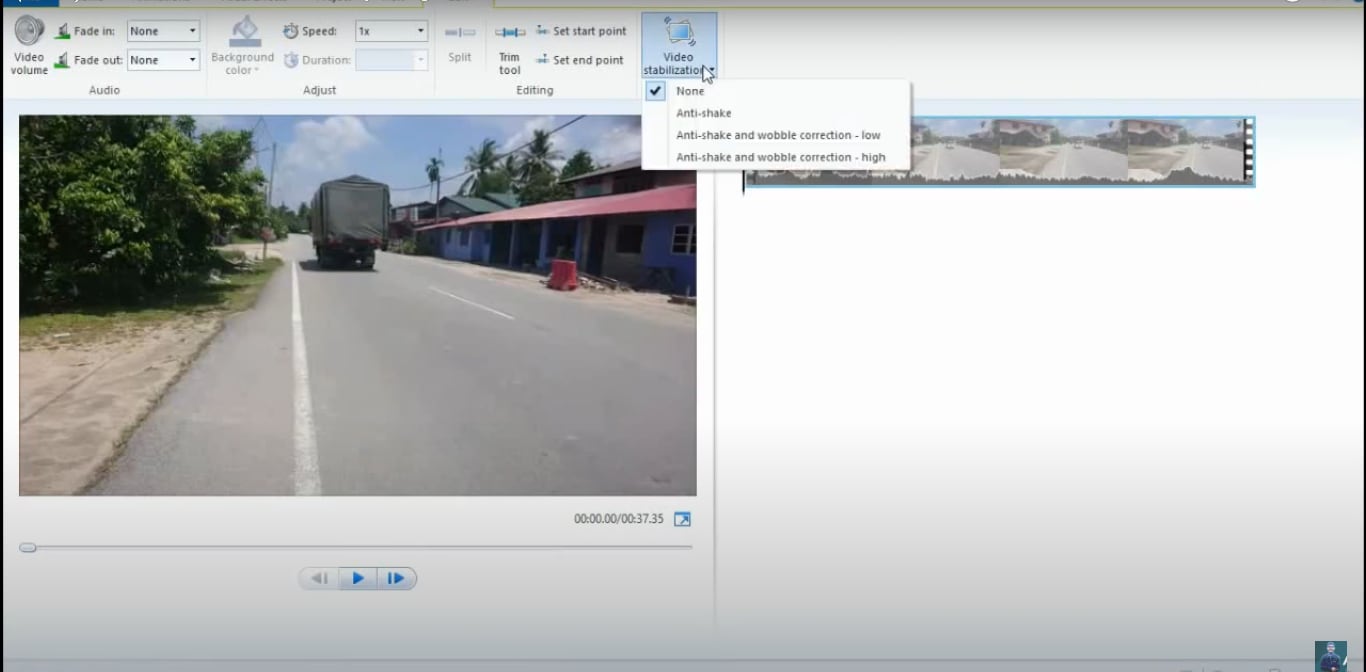
4. Emulsio
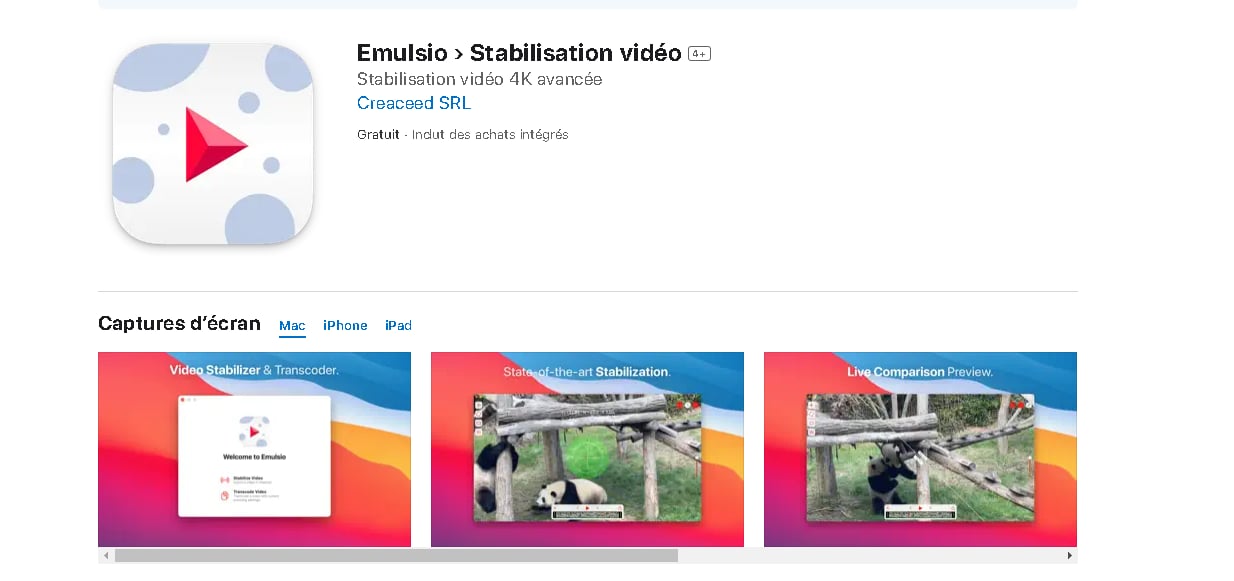
Emulsio est une magnifique appli de stabilisation vidéo pour iPhone. Alors, si vous possédez un iPhone et/ou un iPad, Emulsio est l’application de stabilisation vidéo à utiliser. En quelques petits clics et sans quitter l’appli, Emulsion vous fournit des outils pour stabiliser les séquences tremblantes.
Fonctionnalités :
Emulsio vous donne avant tout la possibilité de corriger le mouvement de la caméra en direct. Par ailleurs, vous avez la latitude de prévisualiser la stabilisation de la vidéo. Outre cela, Emulsio vous permet de supprimer la distorsion du Rolling shorter.
Tout comme vous disposez de la fonctionnalité découpage de la vidéo quand vous utilisez Emulsio. Vous pouvez aussi corriger les mouvements de la caméra de façon horizontale ou verticale. Enfin, Emulsio vous donne la possibilité d’envoyer des films via les médias sociaux ou par courrier.
Tarifs :
- Gratuit
- Le Pack pro 3 est disponible à partir de 15,99 dollars US.
- Obtenez le Plan Pro mensuel pour 0,99 dollar US/mois.
- Accédez au Plan Pro annuel pour 5,99 dollars US/an
Comment stabiliser une vidéo avec Emulsio?
Afin de stabiliser une vidéo avec Emulsio, il vous suffit de suivre ces étapes :
Étape 1
Téléchargez et installez l’application sur votre iPhone ou votre iPad.
Étape 2
Vous pouvez maintenant importer la vidéo tremblante et commencer la stabilisation. Notez que Emulsio analyse et stabilise automatiquement la vidéo importée.
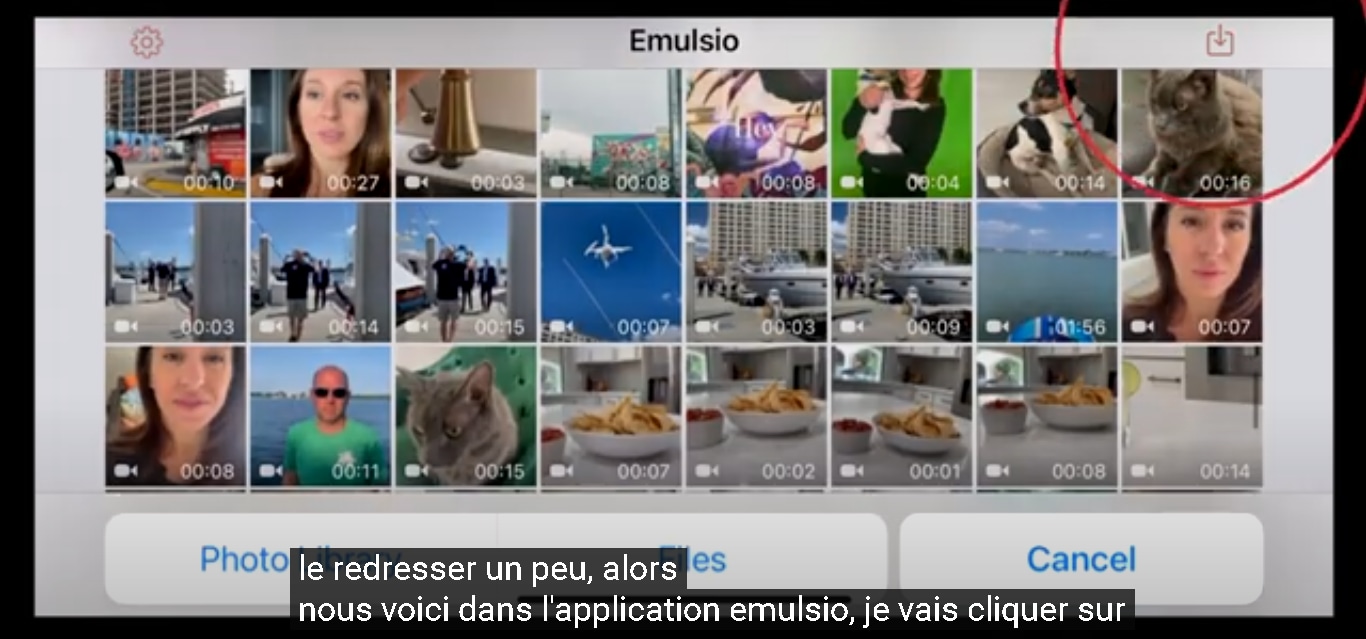
Étape 3
Enfin, vous pouvez affiner la stabilisation. Pour ce faire, Emulsio met à votre disposition quelques paramètres supplémentaires qui vous permettent de parfaire la stabilisation. C’est le cas notamment de la gestion des discontinuités, de l’évitement des bordures noires ou encore de l’obturateur roulant.

5. VideoStabilizer for KineMaster

Les Youtubeurs et les experts en montage vidéo utilisent assez souvent VideoStabilizer for KineMaster. L’outil permet d’intégrer des éléments de montage vidéo très sophistiqués. C’est l’une des raisons pour lesquelles, KineMaster est l’une des meilleures applis de stabilisation vidéo. Qui plus est, elle est disponible aussi bien pour les utilisateurs d’Android que d’iPhone. C’est un excellent outil qui vous permet de fluidifier une vidéo tremblante.
Fonctionnalités :
KineMaster vous permet de profiter de plusieurs effets et couleurs pour donner une qualité professionnelle à vos vidéos. Vous retrouvez également sur KineMaster des outils d’animation par Keyframe.
Par ailleurs, vous pouvez utiliser de la fonctionnalité, ajout de voix off. L’outil vous permet aussi d’amplifier l’audio de la vidéo à stabiliser. Il vous est loisible aussi de contrôler la vitesse, mais aussi et surtout d’importer les vidéos en 4K.
Tarifs:
- Gratuit.
Comment utiliser KineMaster pour stabiliser une vidéo?
Stabiliser une vidéo avec l’application KineMaster n’a rien de compliqué. Il vous suffit de suivre ces étapes pour y arriver :
Étape 1
Appuyez sur la touche Ajouter pour importer la vidéo tremblante dans l’application.
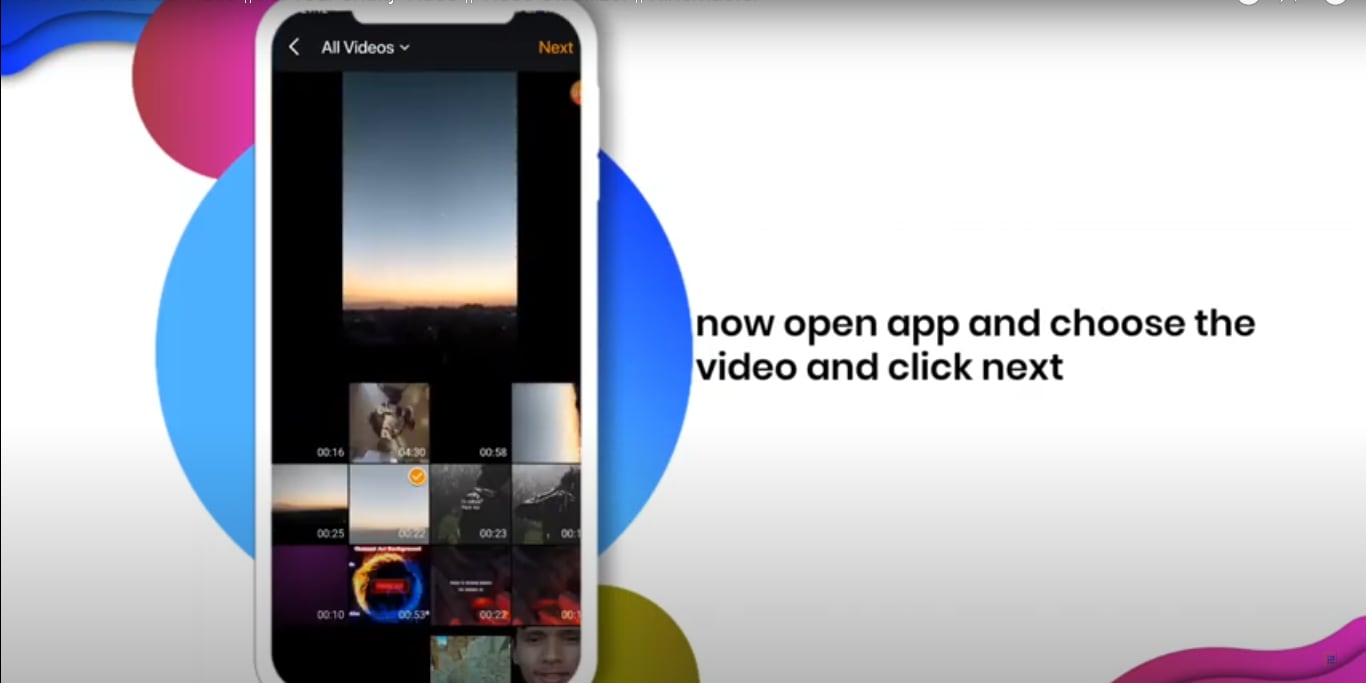
Étape 2
Ensuite, vous allez cliquer sur Suivant pour continuer le traitement de la vidéo. KineMaster va automatiquement analyser la vidéo tremblante et procéder à la stabilisation.
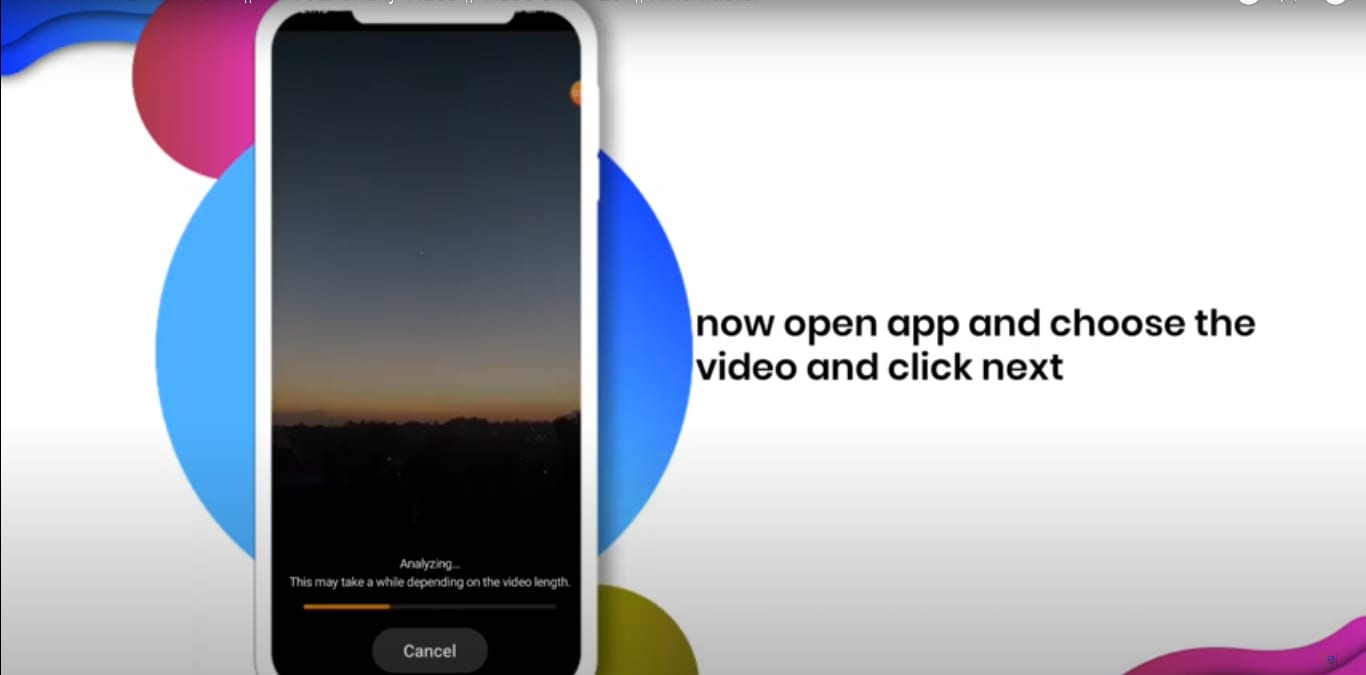
Étape 3
Enfin, il ne vous reste plus qu’à appuyer sur le bouton Enregistrer. Terminez le travail en réglant la qualité sur Faible à moyen ou Élevé à moyen selon vos préférences.
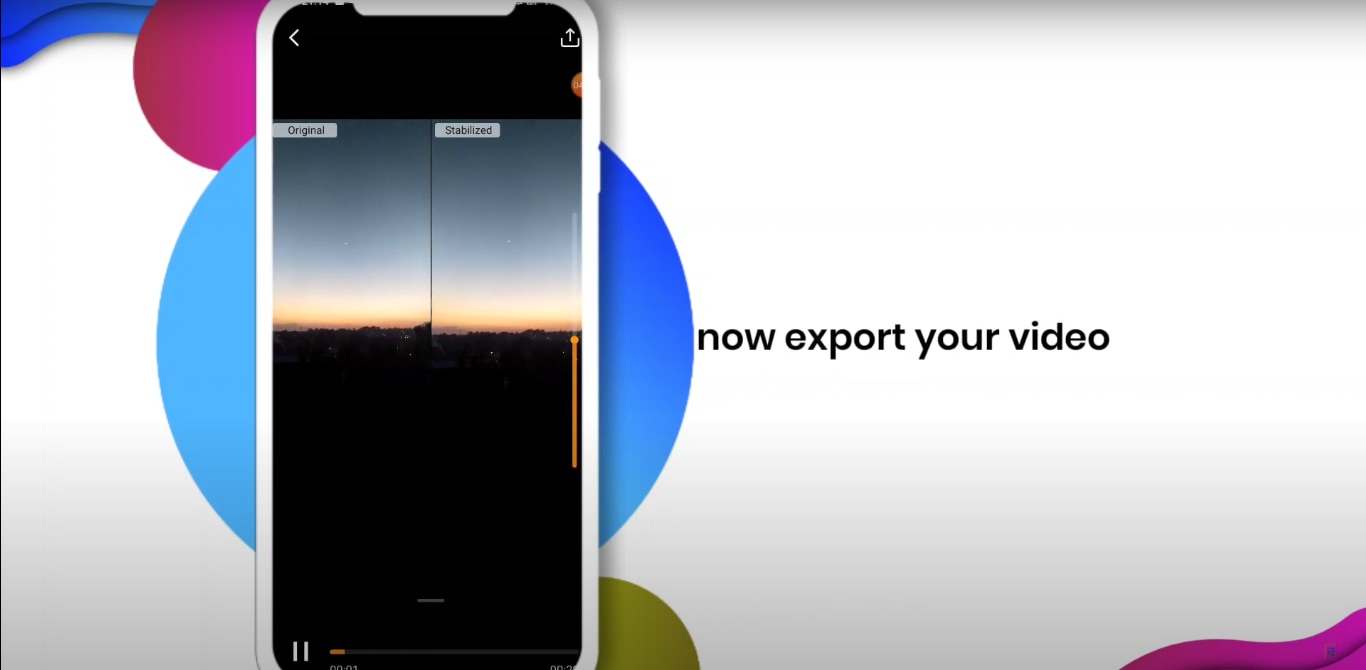
6. Shaky Video Stabilizer

Shaky Video Stabilizer est une application de stabilisation vidéo conçue spécifiquement pour les utilisateurs d’Android. En plus d’être gratuite, Shaky Video Stabilizer est une appli conviviale et facile à utiliser. Elle vous permet d’éliminer les tremblements sur tous les types de vidéo : MKV, 3GP et MP4 notamment. Par ailleurs, ce stabilisateur vidéo fonctionne en mode hors-ligne. Ce qui est plutôt pratique si vous souhaitez stabiliser rapidement votre vidéo tremblante.
Fonctionnalités
Shaky Video Stabilizer possède un outil d’analyse qui vous permet de détecter automatiquement les tremblements. Cela vous permet aussi d’identifier d’autres points nécessitant une amélioration au niveau de votre vidéo.
En outre, cette application est compatible avec plusieurs formats vidéo. Vous disposez également de la fonctionnalité avant/après pour comparer le problème initial avec le résultat final. Enfin, contrairement à plusieurs applis gratuites, Shaky Video Stabilizer ne laisse pas de filigrane sur vos vidéos.
Tarifs
- L’application est totalement gratuite.
Comment utiliser Shaky Video Stabilizer?
Voyons maintenant comment procéder pour stabiliser une vidéo avec Shaky Video Stabilizer. Pour ce faire, suivez ces étapes :
Étape 1
Lancez l’application et choisissez une vidéo dans votre bibliothèque.
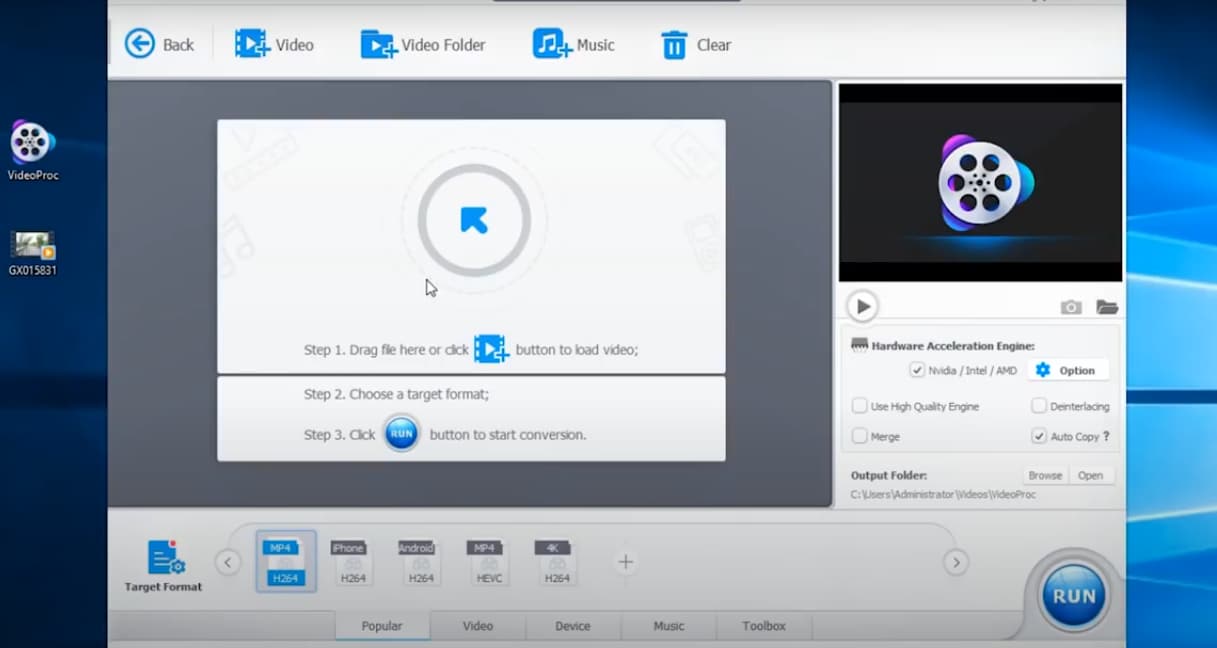
Étape 2
Commencez le processus de stabilisation. Au cours de cette étape, il vous est loisible de choisir le format de la vidéo.
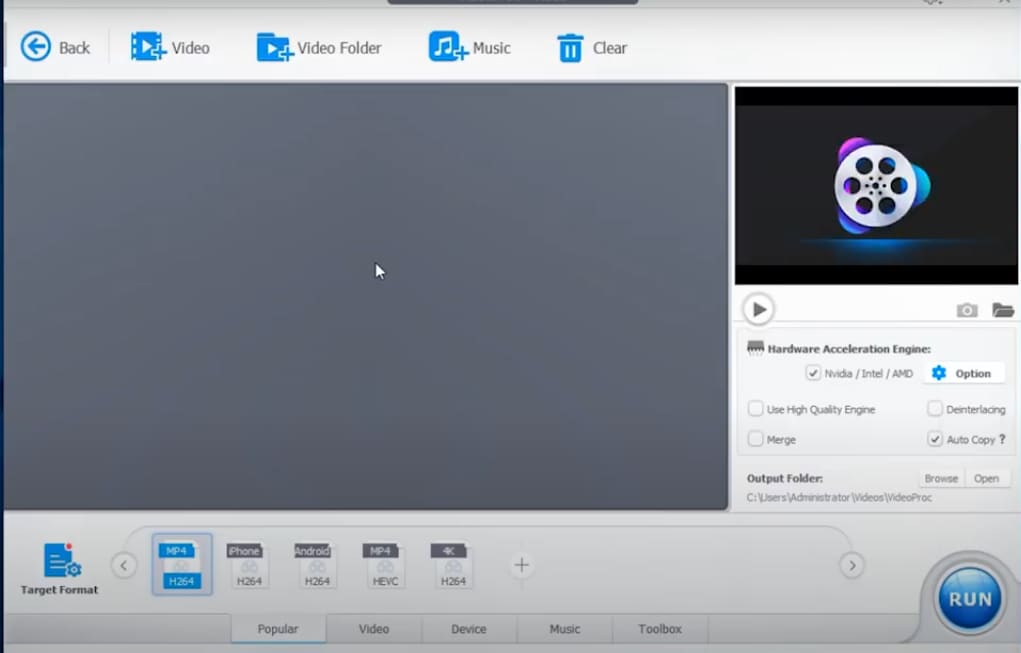
Étape 3
Il faut maintenant cliquer sur Deshake pour stabiliser la vidéo tremblante.
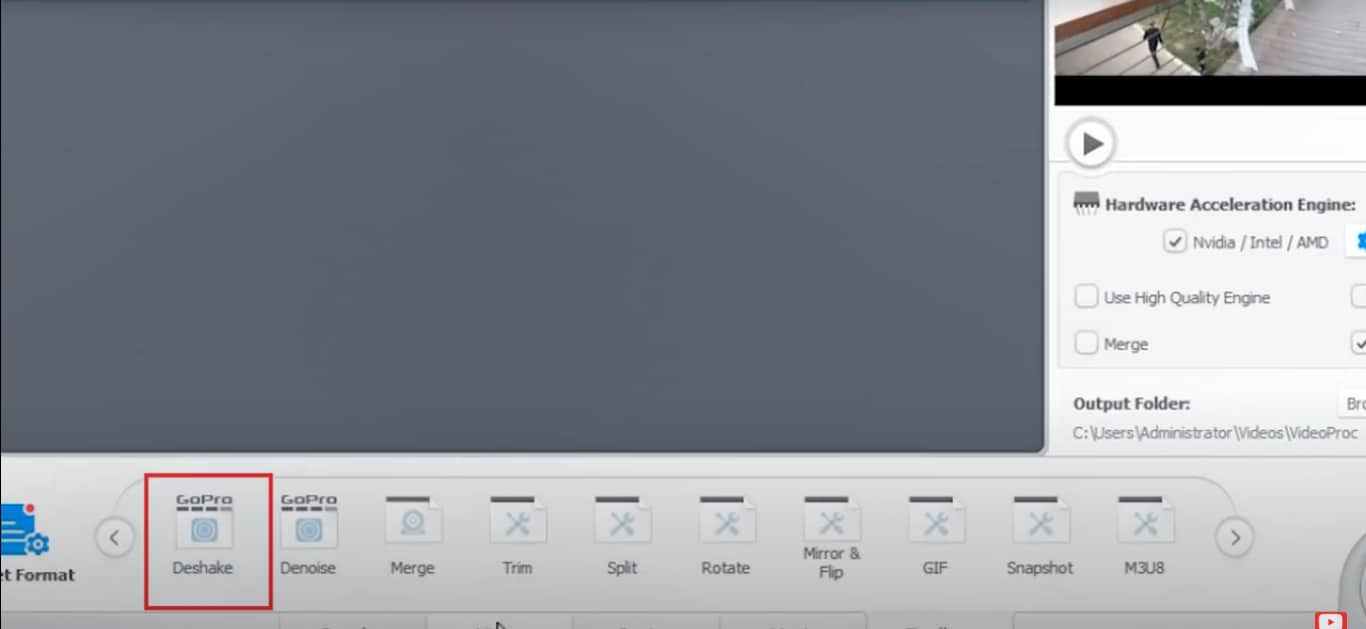
Étape 4
Il ne vous reste qu’à vérifier et à affiner, si nécessaire, la stabilisation. Si tout semble parfait, vous pouvez enregistrer la vidéo stabilisée en cliquant sur Done.
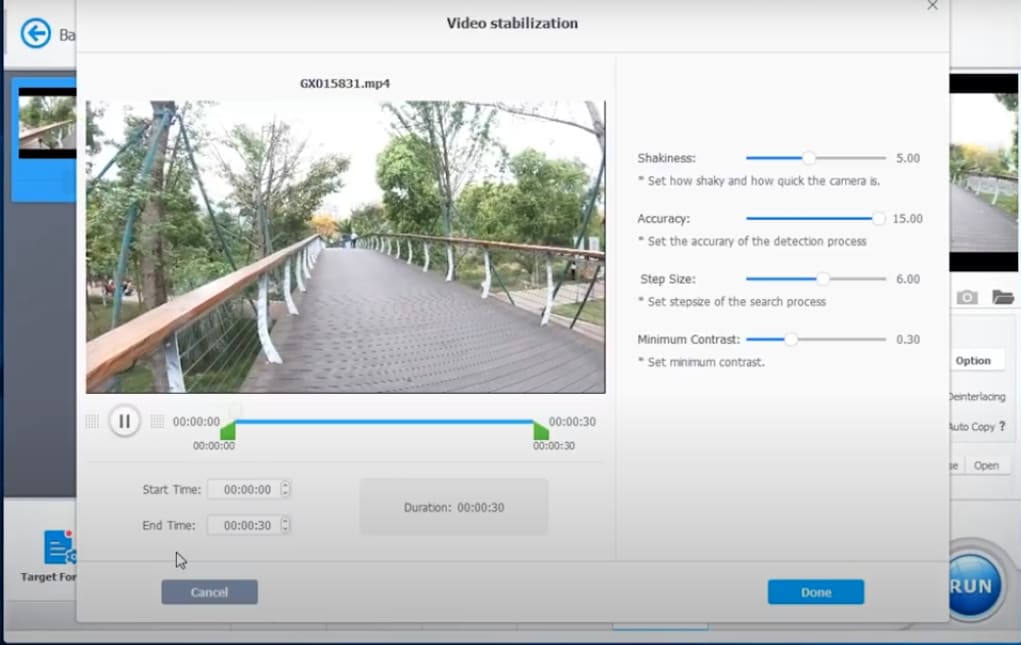
7. Deshake

Deshake est un stabilisateur video que vous pouvez utiliser gratuitement pour rendre plus lisse vos prises de vue. C’est un outil efficace et rapide pour stabiliser tout type de vidéo. Sachez également que Deshake est conçu spécialement pour les utilisateurs d’iPhone, d’iPad et d’iPod Touch.
Fonctionnalités :
Deshake vous aide à stabiliser instantanément une vidéo tremblante. Cela se fait grâce à sa technologie de dernière génération.
Par ailleurs, Deshake met à votre disposition un outil permettant d’identifier les zones floues au niveau de votre vidéo. Outre cela, cette application de stabilisation vidéo corrige automatiquement le tremblement. De plus, vous pouvez prévisualiser et ajuster l’intensité de la stabilisation de la vidéo.
Enfin, Deshake supprime instantanément l’oscillation et la distorsion. De même, elle compense les mouvements verticaux, horizontaux et de rotation de la caméra.
Tarifs :
- Vous pouvez vous offrir l’application pour 3,99 dollars.
Comment utiliser Deshake pour stabiliser une vidéo tremblante?
Afin de stabiliser une vidéo avec Deshake, voici comment procéder :
Étape 1
Lancez l’application et appuyez sur le bouton Ajouter pour choisir la vidéo à stabiliser.
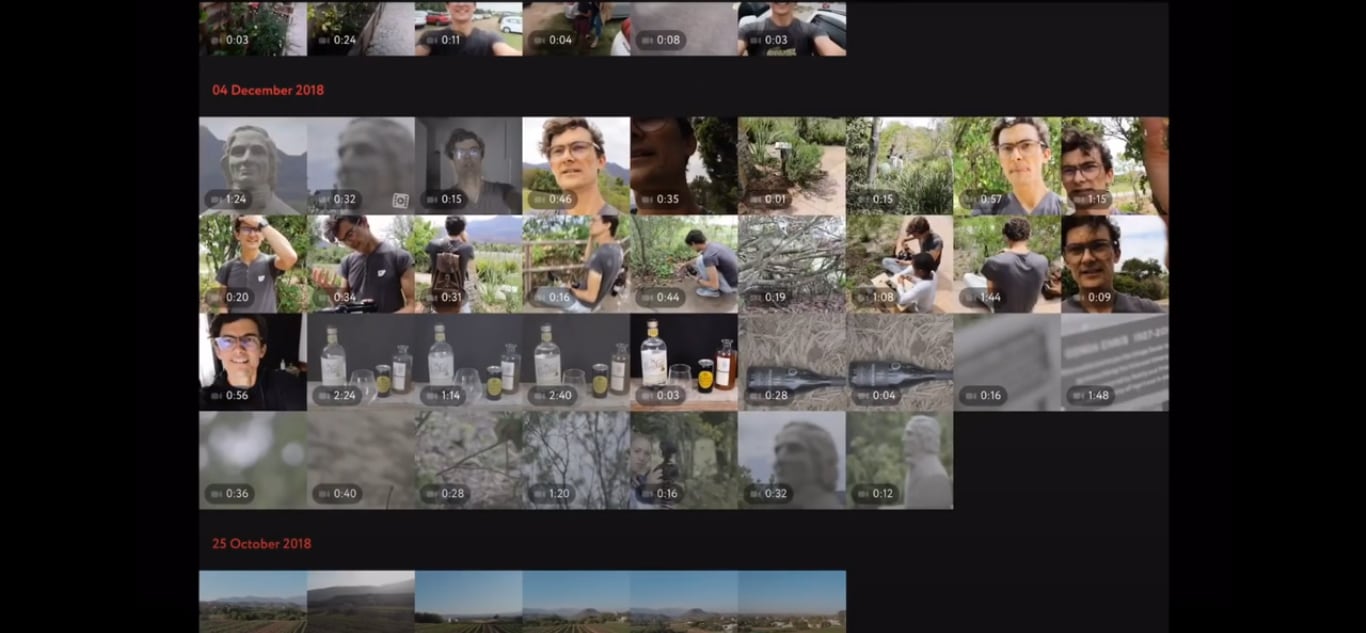
Étape 2
Deshake analyse la vidéo et commence la stabilisation.
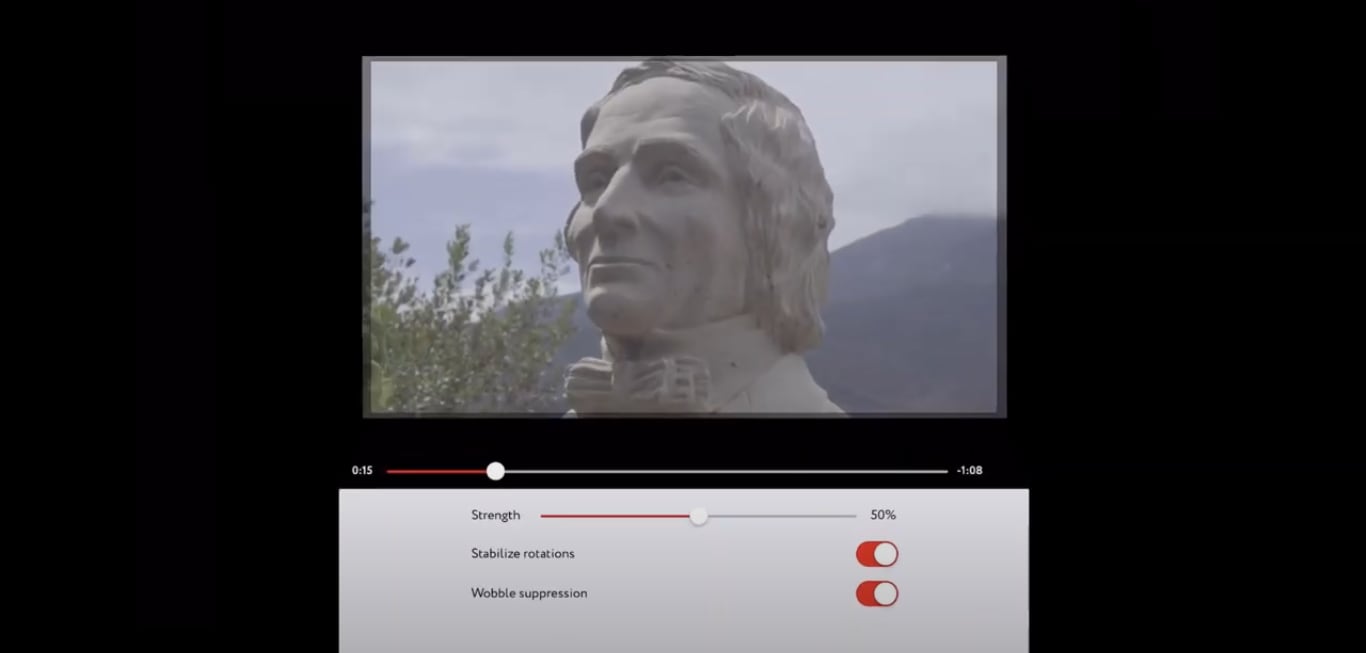
Étape 3
Si tout vous semble correct, il ne vous reste plus qu’à appuyer sur le bouton Enregistrer pour effectuer la stabilisation.

8. iMovie

Nous clôturons cette revue des meilleurs logiciels et applis de stabilisation vidéo par iMovie. Il s’agit aussi d’un logiciel de montage vidéo qui fait la part belle aux utilisateurs des appareils iOS et macOS. Très complet, iMovie vous permet de réaliser des films de haute facture. Par ailleurs, iMovie constitue aujourd’hui l’un des logiciels les plus efficaces pour lisser et stabiliser une vidéo. Vous disposez aussi avec cet outil d’une liste de thèmes et de modèles pour personnaliser vos vidéos.
Fonctionnalités
iMovie vous permet avant tout de partager des films et d’autres contenus audiovisuels sur des appareils mobiles. En outre, ce logiciel de stabilisation vous donne la possibilité d’ajuster le niveau de votre clip audio. Enfin, vous pouvez aussi profiter de sa fonctionnalité de contrôle de l’écran vert.
Comment utiliser iMovie pour stabiliser une vidéo?
Il n’est pas nécessaire d’être un génie en informatique pour utiliser iMovie. Découvrez, dans les lignes qui suivent, à quel point il est facile de stabiliser une vidéo avec iMovie.
Étape 1
Commencez par importer la vidéo à stabiliser dans le logiciel iMovie
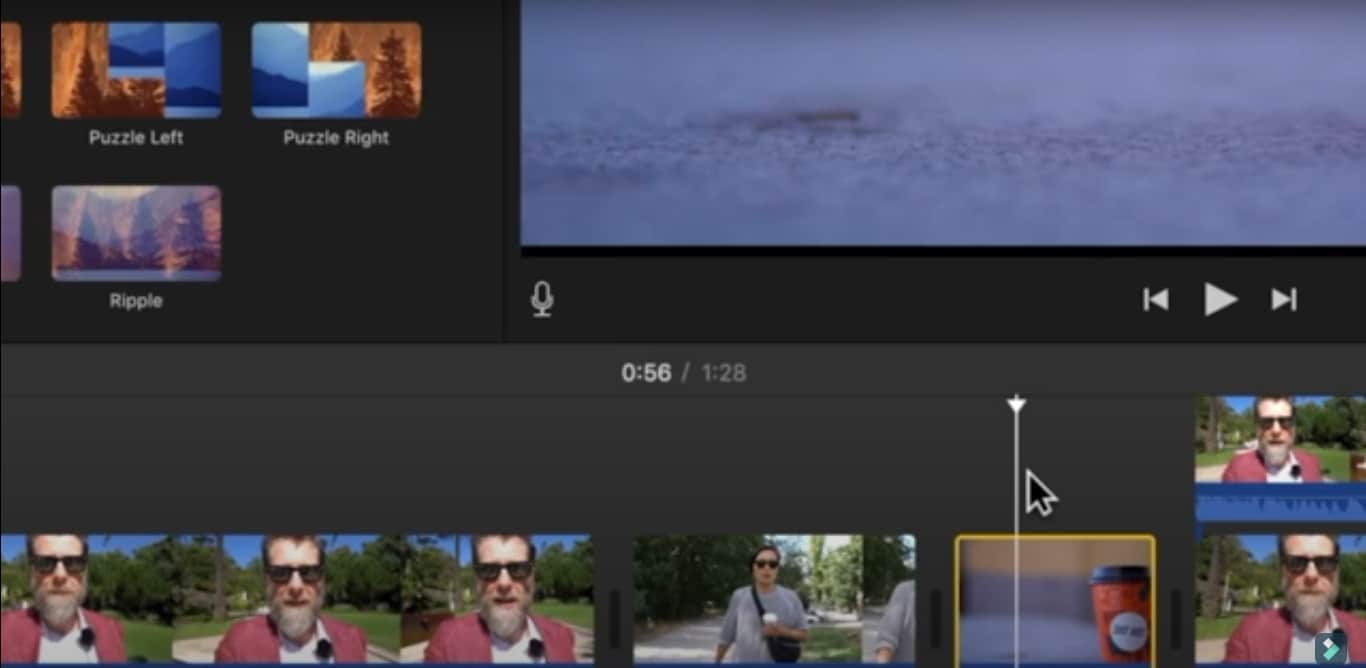
Étape 2
Rendez-vous maintenant au niveau de l’onglet ajustement, puis cliquez sur Stabilisation. Cela va vous permettre d’activer le processus de stabilisation.
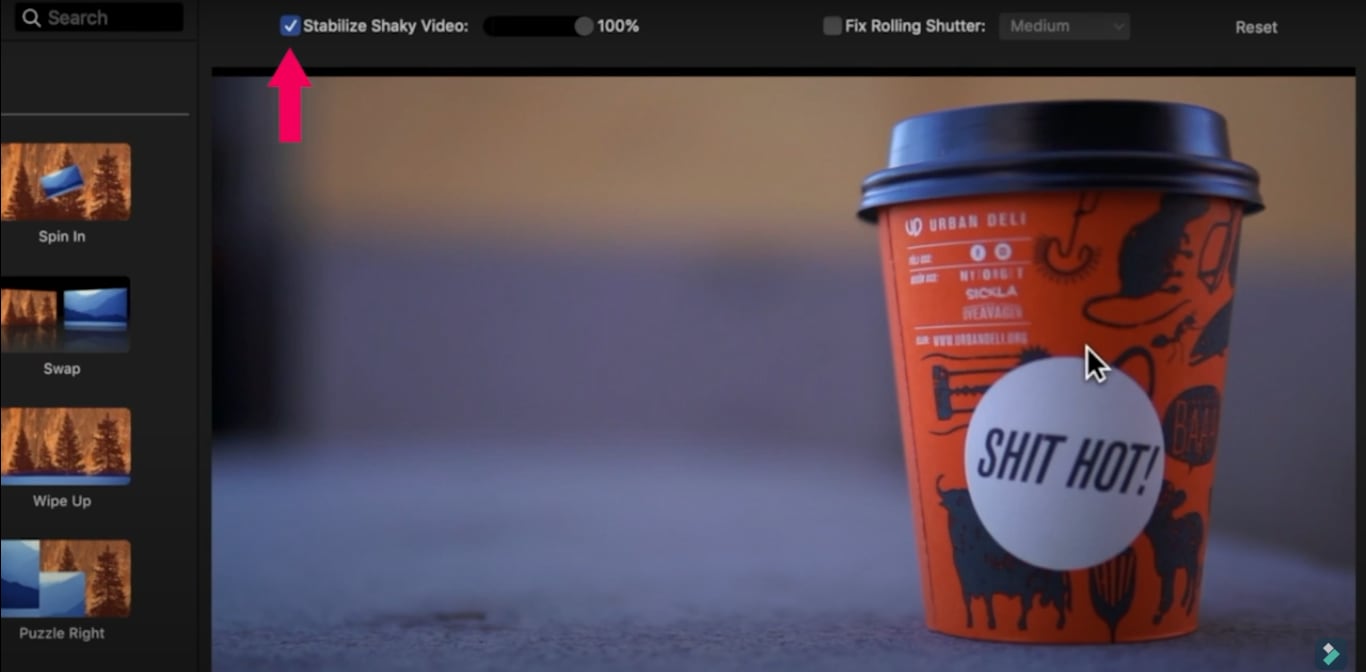
Étape 3
Enfin, vous pouvez ajuster le degré de stabilisation de la vidéo. Pour ce faire, cliquez et faites glisser le Curseur de stabilisation.
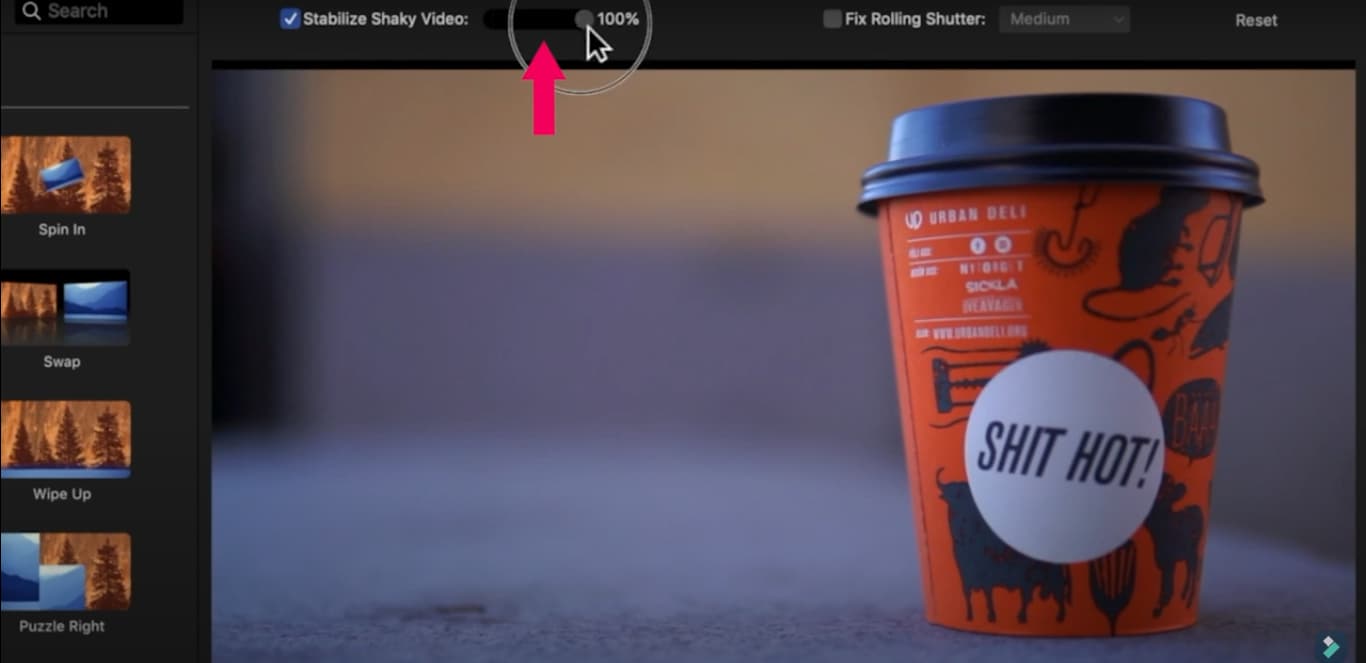
Étape 4
Il ne vous reste plus qu’à enregistrer et exporter votre vidéo sur vos différents réseaux sociaux.

Conclusion :
Que vous soyez un simple amateur de prises de vue ou un professionnel, vous disposez désormais d’une liste sur mesure des meilleurs logiciels et applications de stabilisation vidéo. Il ne vous reste plus qu’à les utiliser afin de résoudre définitivement tous les tremblements de vos vidéos. Après avoir testé tous ces outils, nous vous recommandons vivement d’essayer en priorité Wondershare Filmora pour stabiliser votre vidéo. Ce stabilisateur de vidéo répond à toutes les attentes en matière de montage vidéo !
Wondershare Filmora, un logiciel simple, gratuit mais puissant pour rendre le montage vidéo plus efficace ! Vous pouvez télécharger et essayer Filmora gratuitement via les liens suivants :
 Garantie de téléchargement sécurisé, zéro logiciel malveillant
Garantie de téléchargement sécurisé, zéro logiciel malveillant






